在我们的电脑中,经常会有一大堆图片堆积在一个文件夹内,当我们要使用到其中的一部分时,便会发现很难找到,那么,怎样才能帮助我们快速的在一堆图片之中找到我们所要找的图
在我们的电脑中,经常会有一大堆图片堆积在一个文件夹内,当我们要使用到其中的一部分时,便会发现很难找到,那么,怎样才能帮助我们快速的在一堆图片之中找到我们所要找的图片呢?今天小编就来和大家一起分享这个问题的解决方法吧。
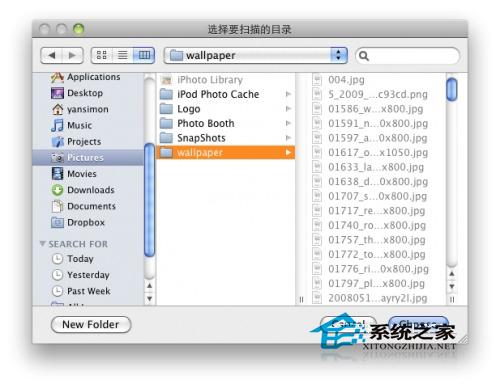
虽然我们可以使用全选+双击的方法打开一堆图片文件,但是这个仍然有点儿不方便。这就需要利用到Automator来解决这个问题。执行的时候首先弹出一个对话框,让你制定一个目录,就像上图中一样。选择完毕后Preview就会帮你打开选择好的目录下的所有图片文件了。具体做法如下:
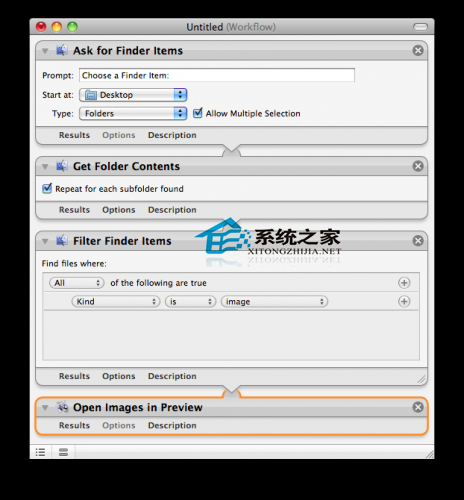
可以按照下面的步骤自己做一个:
1. 打开Automator,选择新建Workflow的template
2. 拖入一个Ask For Finder Items动作。注意Type要选择为Folders,Allow Multiple Selection则根据自己的喜好来。
3. 拖入一个Get Folder Contents动作。要选择其中的Repeat for each subfolder found
4. 再拖入一个Filter Finder Items。筛选选项设置为Kind is image。
5. 最后拖入一个Open Images in Preview的动作。 最后你就可以执行一下看看效果。当然你也可以把它保存成.app或者.workflow的格式以便下次再次使用。
以上就是如何快速的在土堆图片中找到我们想要的图片的方法了,如果你也遇到需要在许多图片中需找到自己所需要的图片,那么不妨试试这个方法,或许会对你有所帮助。
